Conoce Ashampoo ZIP, una de las mejores alternativas a WinRAR

Son muchísimos los usuarios que necesitan y hacen usos de programas dedicados a la compresión de archivos. La mayoría de ellos utilizan WinRAR, el programa más usado para el manejo de archivos .rar, pero aquí disponemos de una alternativa.
Ashampoo ZIP es una gran alternativa para el manejo de nuestros archivos con los formatos más comunes como pueden ser .zip o .rar entre otros. Si en algo no tiene comparación y en lo cual destaca bastante frente a WinRAR es su interfaz. Dispone de una interfaz muy llamativa y clara, con la cual podemos interactuar sin ningún problema desde el primer momento.
Ashampoo ZIP: Características
Sus características principales y por las cuales destaca son las siguientes:
- Interfaz llamativa e intuitiva, además de fácil de usar.
- Compatible con los sistemas Windows 7, 8, 10.
- Integración con Windows Explorer Shell.
- Admite la extracción de más de 30 formatos.
- Utiliza el cifrado AES de 256 bits.
- Vista previa integrada para imagen, video texto entre otros.
- Repair ZIP Tool: Reparar archivos ZIP dañados.
- Entre otras muchas características.
Ashampoo ZIP: versión gratis vs versión Pro
Como en casi cualquier programa, se incluye opciones «Premium» o «Pro» con las cuales los desarrolladores generan dinero. Pero no siempre es la mejor alternativa pagar por dichas opciones, ya que pueden no merecer la pena.
Por este motivo, haremos una comparativa entre ambas versiones para saber si te vale la pena o no pagar por ello.
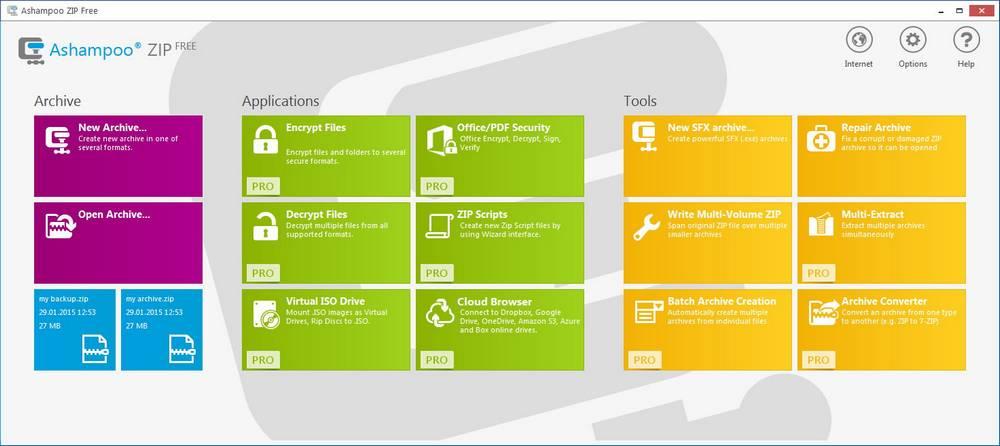
El programa en su versión gratuita con el cual obtendremos las siguientes opciones:
- Crear nuevos archivos en los múltiples formatos que disponemos, para albergar los archivos que queramos.
- Abrir archivos de forma sencilla desde su interfaz.
- Reparar los archivos que se pueden encontrar dañados.
- Crear archivos .exe (SFX).
- ZIP Multivolumen; Nos permite dividir un archivo en otros de menor tamaño.
Y en su versión premium obtendremos las siguientes funciones:
- Encriptar archivos y carpetas en diferentes formatos.
- Desencriptar los archivos y las carpetas a la vez.
- Montar archivos .ISO como unidades virtuales.
- Encriptar / Desencriptar Office/PDF
- Crear archivos Script ZIP usando un asistente.
- Conectarnos con los servicios en la nube.
- Creación masiva de archivos.
- Multiextracción de archivos.
- Conversión de archivos de diferentes formatos.
Como podemos ver la versión premium incluye funcionalidades muy interesantes, las cuales podemos obtener por un precio determinado de 15.00€ con un descuento del 62%.
Ashampoo ZIP Free: Cómo descargarlo e instalarlo
Si nos ha convencido todo lo mencionado anteriormente y lo queremos obtener como alternativa a WinRAR o cualquier otro compresor de archivos .rar, lo podremos descargar e instalar de la siguiente forma:
Primeramente, nos dirigiremos a su página web y haremos clic en descargar.
Web Ashampoo ZIP GRATIS: Descargar
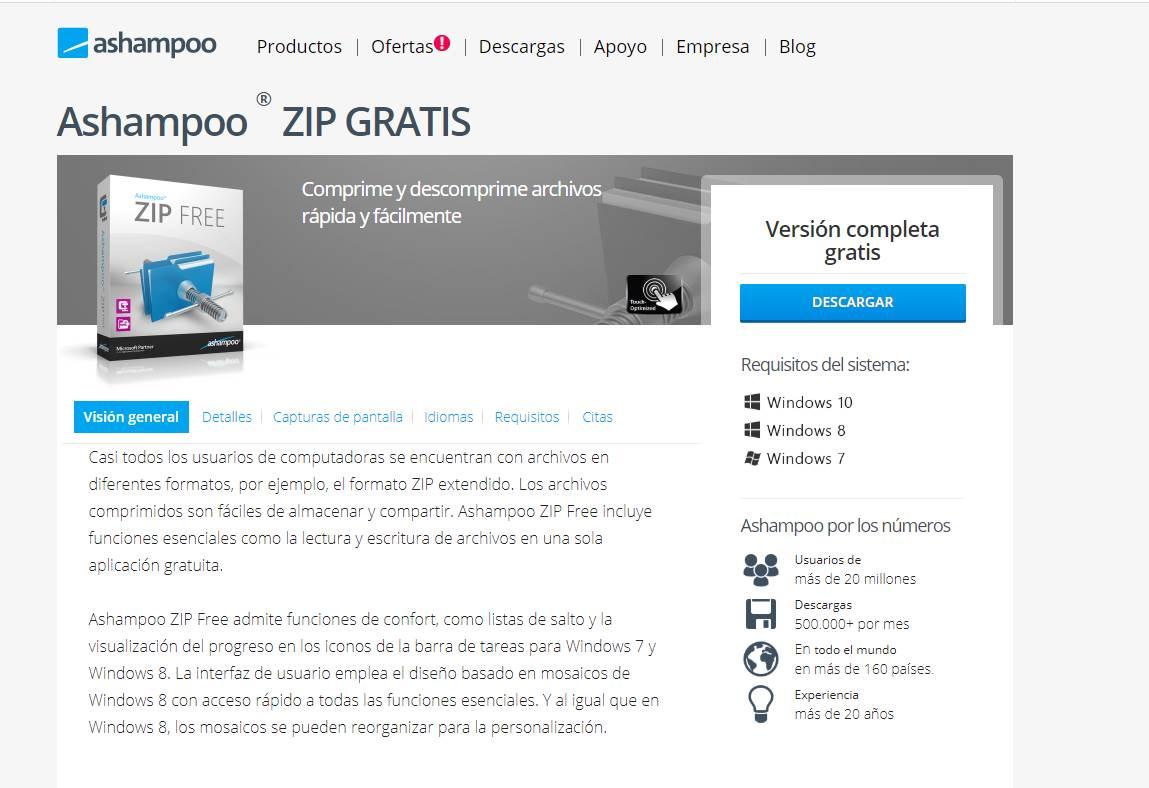
Una vez que tengamos descargado el instalador, lo abriremos y en el caso de querer ejecutar la versión gratuita del programa, nos pedirá que realizamos unos requisitos.
Haremos clic en el apartado de «Clave de activación gratuita» donde nos dirigirá a su web y tendremos que registrarnos.
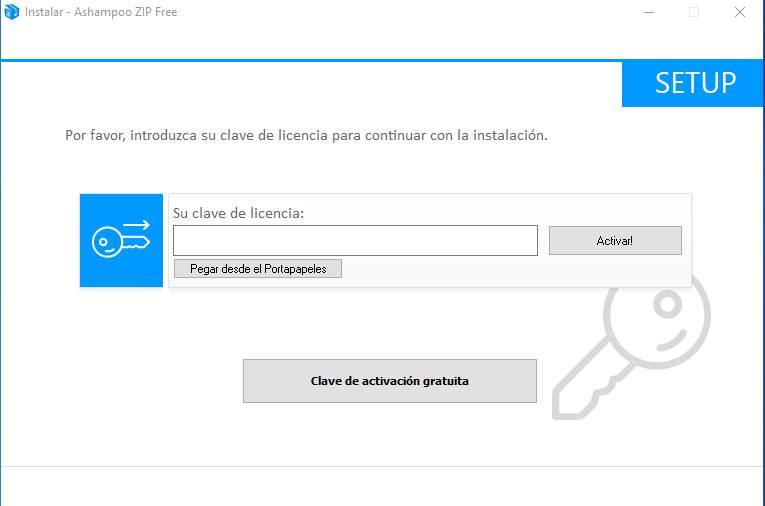
Una vez que hayamos hecho todos los pasos que nos piden anteriores al que se muestra en la imagen, nos lanzará una clave, la cual será la que introduzcamos en el instalador.

Cuando hayamos terminado la instalación se nos abrirá el programa en el caso de habérselo indicado, o lo abriremos nosotros mismos. Ya lo podremos usar, en el caso de la versión gratis, con sus opciones limitadas, pero que totalmente funcionales, o en el caso del premium, con todas las opciones las cuales son muy completas y recomendadas.
Cómo funciona Ashampoo ZIP Free
Nos dirigiremos a la interfaz del programa, y buscaremos que opción es la que más se adapta a nuestras necesidades, explicaremos apartado por apartado cómo hacerlo.
Crear un nuevo archivo: Si lo que queremos es crear un nuevo archivo comprimido, seguiremos los siguientes pasos.
Hacemos clic en Nuevo archivo > Buscaremos la ruta donde guardarlo > Guardar
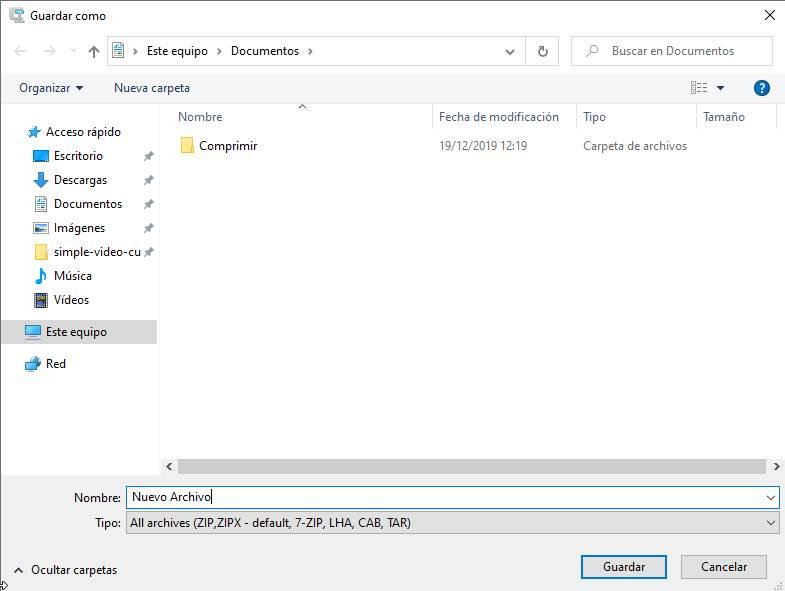
Después de haberlo guardado nos lanzará otra ventana en la cual podremos añadir archivos o carpetas dentro del comprimido que hemos creado. También nos permite indicar la compresión de la carpeta o encriptarla, además de indicar el método de formato compatible.
Si es necesario, por que el archivo pese demasiado o queramos dividirlo nos permite hacerlo con la opción «Multivolumen»
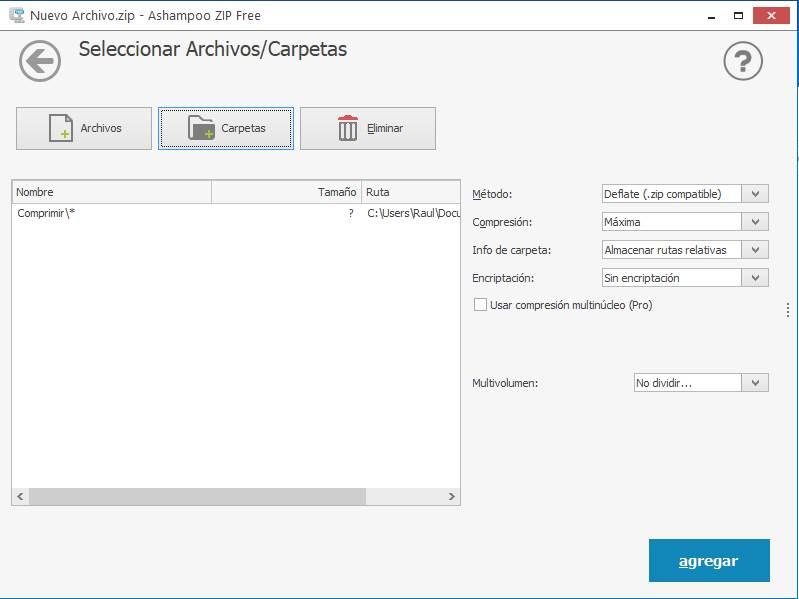
Una vez que hayamos agregado todos los archivos que queremos dentro, con la nueva ventana la cual nos lanza, nos permite extraer ese archivo, crear uno nuevo o agregar más. En general es una ventana de gestión de los archivos que hemos añadido.
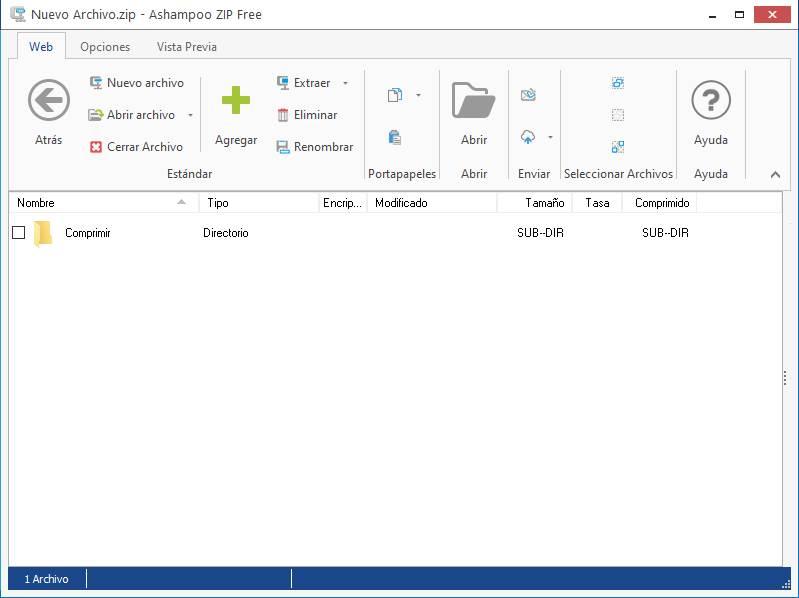
Como podemos comprobar después ya hemos creado el nuevo archivo en la ruta indicada.
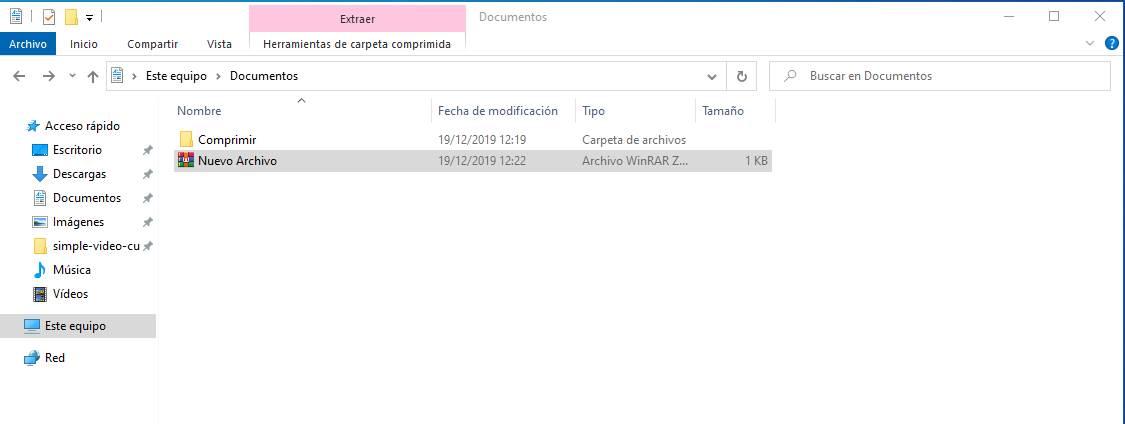
Abrir Archivo: En el apartado «abrir archivo» nos dirige a la ventana anterior de gestión de los archivos. Con la cual abrimos el archivo que queremos, y podemos editar el contenido, añadir más entre otras opciones mencionadas anteriormente.
Algo en lo que nos hemos fijado es que al crear un nuevo archivo, se te crea una ruta de acceso directo en la interfaz de la aplicación para abrir dicho archivo.
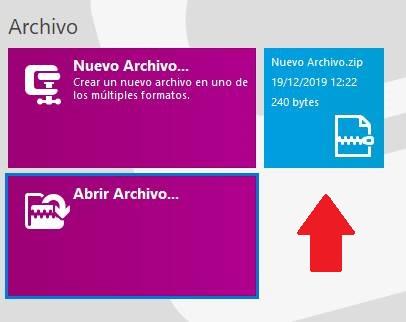
Reparar archivo: Otras de las opciones la cual disponemos en la versión gratuita es la de reparar archivos dañados. Algo bastante útil si un archivo no es accesible y contenía información importante.
Menú clic derecho archivos: Una forma fácil de extraer archivos, o comprimirlos, es utilizar las opciones que integra el programa en el menú cuando hacemos clic derecho. Esta opción es igual o similar a la que tendríamos con WinRAR u otros programas del mismo estilo.
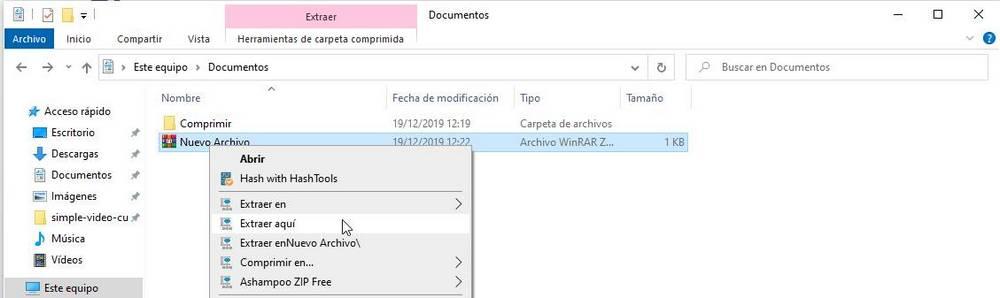
Esta opción en muchos programas es de pago, por lo cual es de agradecer que los la incluyan de manera gratuita.
En conclusión, este programa es bastante completo, y muy intuitivo. Con la versión gratuita aunque limitada, podremos hacer muchas funciones que con otros programas no podríamos, o no sin pagar. Recomendamos su uso, ya que en comparación a WinRAR esta nos ofrece más posibilidades y nuevas funciones.
El artículo Conoce Ashampoo ZIP, una de las mejores alternativas a WinRAR se publicó en SoftZone.
Fuente: SoftZone https://ift.tt/2sNHXVQ Autor: Raúl Corral
.png)
